
edius pro4中文版
電腦版- 軟件大小:589.70 MB
- 軟件語言:簡體中文
- 更新時間:2020-09-07
- 軟件類型:國產軟件 / 視頻處理
- 運行環境:WinAll, WinXP, Win7, Win10
- 軟件授權:免費軟件
- 官方主頁:https://www.ediuschina.com/
- 軟件等級 :
- 介紹說明
- 下載地址
- 網友評論
edius pro4軟件是非常好用的視頻剪輯工具,可以實時剪輯出不同的視頻效果,還可以轉換出不同分辨率,支持多種文件格式,操作起來自由又靈活,值得推薦體驗。更多好用的視頻剪輯軟件都可以來這里下載,感興趣的伙伴們可不要錯過哦!
edius pro4中文版介紹:
Edius是由日本的Canopus公司官方進行研發推出的一款功能強大的非線性視頻編輯軟件,該軟件擁有完善的基于文件工作流程,并且提供了實時、多軌道、多格式混編、合成、色鍵、字幕和時間線輸出功能,具有實時、多軌道、多格式混編、合成、色鍵、字幕和時間線輸出功能。Edius pro4.0采用了現代的64位計算機技術,帶來了更快、具創造性的編輯體驗,而且支持多種格式實時混編,一直被廣泛應用于廣播新聞、新聞雜志內容、工作室節目等行業領域。

edius4.0特色:
1、多機位模式支持同時編輯最多達8個機位
2、實時、無需渲染的時間線直接DV輸出
3、可實時混編任何SD和HD視頻素材
4、增加原碼編輯支持,包括DV、HDV、AVCHD、無壓縮等等
5、支持實時編輯和轉換不同的HD/SD寬高比,比如16:9和 4:3
6、快速靈活的用戶界面,包括無限視頻、音頻、字幕和圖形軌道
7、支持新的基于文件的格式,包括Infinity JPEG 2000、XDCAM和XDCAM EX、P2 【DVCPRO和 AVC-Intra】和GFCAM
8、支持實時編輯和轉換不同的分辨率,比如1920x1080、1440x1080、1280x720和720x480
安裝方法:
1、首先將Edius pro4.0安裝包下載下來并解壓。
2、點擊ediuspro4_try.exe安裝。
3、點擊“下一步”繼續安裝。
4、選擇安裝協議,選中“Agree”。
5、選擇安裝路徑,默認安裝即可,勾選“Confirm”,點擊“下一步”。
6、繼續“下一步”。
7、安裝完成。
序列號:
123456-FYPJP01GKBCYHB78
638067-FYPJP01GJXE0BRKE
666666-FYPJP01RE0H0E441
696969-FYPJP01NEFJ0FEP7
相關問題:
EDIUS中如何快速摳出人物?
1、我們把素材導入素材庫并拖拽到視頻軌道上。在特效面板的視頻濾鏡下找到“手繪遮罩”,將其拖拽到素材上。
2、在信息面板中雙擊“手繪遮罩”進入其設置界面,如下圖所示:
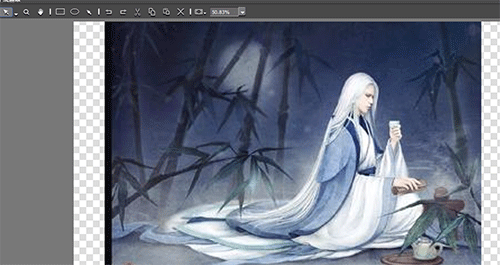
3、在該窗口的橫排菜單上有一個鋼筆形狀的工具,和PS里摳圖的鋼筆工具很像吧,其實功能也很像的,我們接下來就會用它完成摳圖。
4、點擊鋼筆工具后,在圖形上點擊一下,找到一個開始點,然后就可以開始勾勒人物了,方法和PS很像這里就不詳細講解了。勾勒的時候如果沒有弄好,我們還可以修改,添加、刪除等等,操作見下圖:

勾勒完后,我們將得到一個閉合的路徑。
5、因為我們想要去掉這幅圖的背景,所以在該窗口的右邊菜單中選擇“外部”,并將其的可見度改為“0”,如下圖所示:
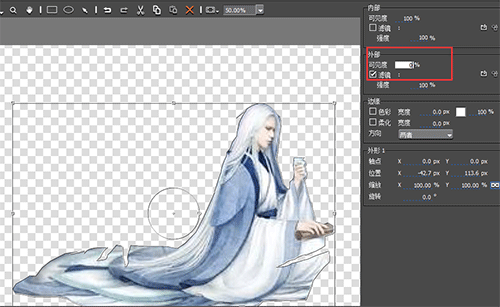
6、這樣我們就完成了摳圖。接下來我們只需把我們喜歡的背景,托放大它的下方視頻軌道上就可以了。
如何使用EDIUS給素材制作動畫?
1、首先,我們把需要使用的素材圖片全部導入到素材庫中。
2、然后把背景圖片放到最底層的視頻軌道上,并打開其視頻布局頁面,勾選上“忽略寬高像素比”,此刻它就能鋪滿全屏了。
3、接著,我們可以在背景軌道上方添加適當多的視頻軌道了。為了方便軌道更好的顯示,我們可以刪掉用不到的音頻軌道,只需按住Ctrl鍵然后鼠標選中要刪除的音頻軌道,右擊選擇“刪除“選定軌道”。
4、我們把準備好的素材從素材庫窗口中拖拽到視頻軌道上,并擺放成如下位置:
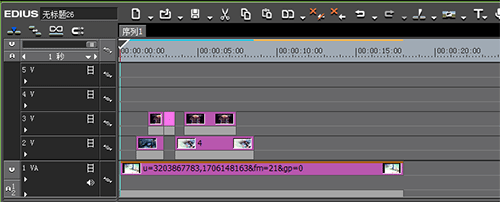
5、選中2V軌道上的起首素材,在信息面板中進入其視頻布局窗口,用鼠標設置其大小,再擺放其所在的位置,如下圖所示:
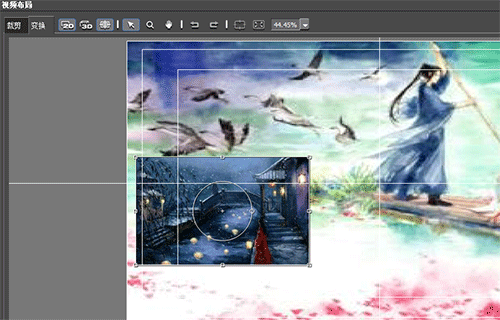
6、同樣的方法,我們把其他的圖片依次設置好大小和位置。
7、接著我們展開帶有素材軌道的混合器,為每個圖片設置淡入淡出的效果,詳細見下圖:
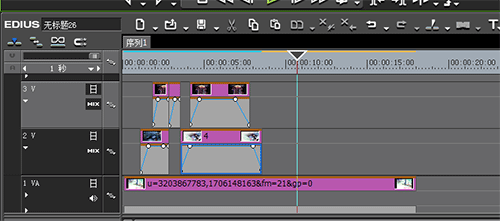
8、做好這些后,我們會發現圖片出現的很有規律很有節奏感。
本類排名
本類推薦
裝機必備
換一批- 聊天
- qq電腦版
- 微信電腦版
- yy語音
- skype
- 視頻
- 騰訊視頻
- 愛奇藝
- 優酷視頻
- 芒果tv
- 剪輯
- 愛剪輯
- 剪映
- 會聲會影
- adobe premiere
- 音樂
- qq音樂
- 網易云音樂
- 酷狗音樂
- 酷我音樂
- 瀏覽器
- 360瀏覽器
- 谷歌瀏覽器
- 火狐瀏覽器
- ie瀏覽器
- 辦公
- 釘釘
- 企業微信
- wps
- office
- 輸入法
- 搜狗輸入法
- qq輸入法
- 五筆輸入法
- 訊飛輸入法
- 壓縮
- 360壓縮
- winrar
- winzip
- 7z解壓軟件
- 翻譯
- 谷歌翻譯
- 百度翻譯
- 金山翻譯
- 英譯漢軟件
- 殺毒
- 360殺毒
- 360安全衛士
- 火絨軟件
- 騰訊電腦管家
- p圖
- 美圖秀秀
- photoshop
- 光影魔術手
- lightroom
- 編程
- python
- c語言軟件
- java開發工具
- vc6.0
- 網盤
- 百度網盤
- 阿里云盤
- 115網盤
- 天翼云盤
- 下載
- 迅雷
- qq旋風
- 電驢
- utorrent
- 證券
- 華泰證券
- 廣發證券
- 方正證券
- 西南證券
- 郵箱
- qq郵箱
- outlook
- 阿里郵箱
- icloud
- 驅動
- 驅動精靈
- 驅動人生
- 網卡驅動
- 打印機驅動
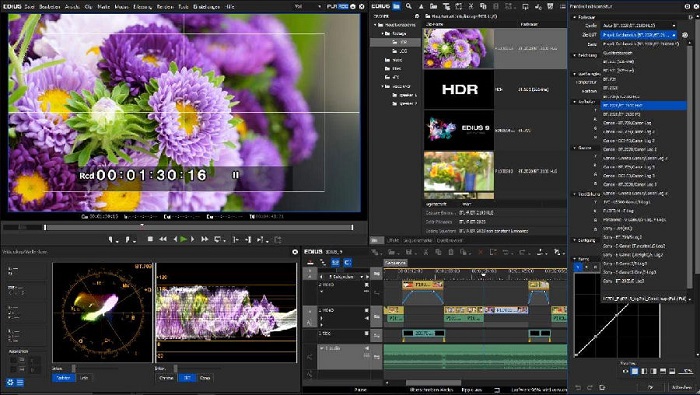






























網友評論